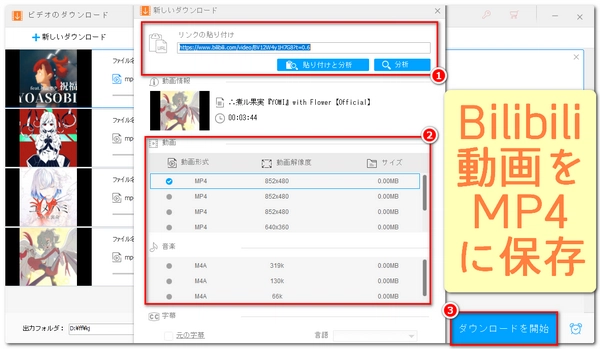
Bilibiliの動画をMP4形式でダウンロードし、様々なデバイスで視聴したいですか?この記事を読んでみてください。この記事では、Bilibili動画をMP4にダウンロードする便利な方法を2つご紹介します。この2つの方法を使えば、ほぼすべてのBilibili動画をいつでもMP4にダウンロードすることができます。


ご存知のように、Bilibiliの動画をMP4でダウンロードできるサイトはたくさんありますので、1つまたは2つのBilibiliの動画をMP4にダウンロードしたい場合や、サイズがあまり大きくないBilibiliの動画をMP4にダウンロードしたい場合、ダウンロードサイトで直接オンラインでダウンロードするのが良いと思います。ただし、安全性、成功率、ダウンロード速度などの面で、Bilibili動画をMP4でダウンロードするソフトを使った方が良いのは明らかです。また、ソフトを使用することで、動画を大量にダウンロードする際や、大きすぎる動画をダウンロードする際、ブラウザが落ちたり、PCがクラッシュしたりするなどのトラブルをある程度回避することができます。
Bilibili MP4変換をお探しなら、シンプルなインターフェースと強力なURL解析を持って、ほぼすべてのBilibili動画をMP4形式でダウンロードできる使いやすいソフトWonderFox HD Video Converter Factory Proを試してみてください。高い更新頻度により、ダウンロードの速度と成功率を高い水準で維持しています。バッチダウンロードタスク作成に対応しているので、複数のBilibili動画をMP4にダウンロードすることがさらに簡単になります。また、URLでダウンロードできないBilibiliの動画をPC画面録画でMP4などの様々な形式で保存したり、BilibiliからダウンロードしたMP4動画からMP3/WAVなどの音楽ファイルを抽出したり、BilibiliからダウンロードしたMP4動画をGIFアニメに変換したりするなども可能です。
続いて、URLでBilibili動画をMP4にダウンロードする手順と、PC画面録画でBilibili動画をMP4にダウンロードする手順をそれぞれ詳しくご説明します。その前に、この多機能なソフトをWindows PCに無料でダウンロードし、インストールしましょう。
Bilibili MP4変換ソフトWonderFox HD Video Converter Factory Proを立ち上げます
メイン画面で「ダウンロード」をクリックします
ダウンロード画面で左上の「新しいダウンロード」をクリックします
MP4でダウンロードしたいBilibiliの動画の再生ページのURLをコピーします
「新しいダウンロード」ウインドウで「貼り付けと分析」をクリックします
MP4形式のダウンロードアイテムの中で必要に応じて解像度を選択して「OK」をクリックします(ダウンロードリストに複数のタクスを追加可能)
下の「▼」ボタンをクリックして出力フォルダを選択します
右下の「ダウンロード開始」をクリックしてリストに追加されたBilibiliの動画をすべてMP4にダウンロードします
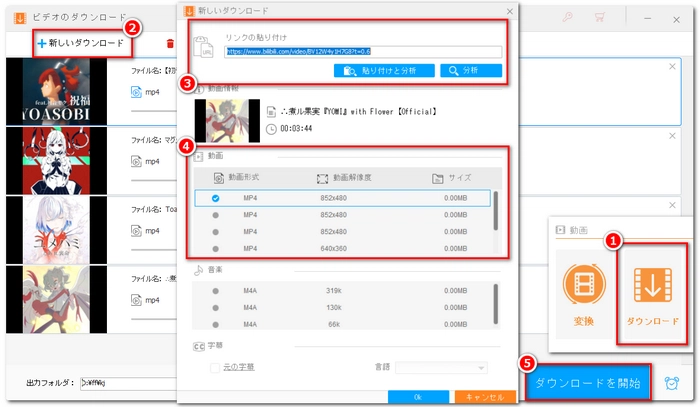
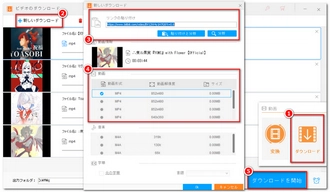
Bilibili MP4変換ソフトWonderFox HD Video Converter Factory Proを立ち上げます
メイン画面で「録画」をクリックして画面録画ウインドウに入ります
MP4でダウンロードしたいBilibiliの動画の再生ページを開きます
上の4つの録画モードから1つ目または2つ目を選択します(1つ目を選択すると、録画範囲を手動で設定できるモードに入ります。2つ目を選択すると、全画面録画モードに入ります)
「形式」ドロップダウンリストから「MP4」を選択します
「品質」、「フレームレート」ドロップダウンリストから必要に応じて録画パラメータを設定します
「GPUアクセラレーション」ドロップダウンリストから「ON」や「OFF」を選択します
「システム音」にチェックを入れます
右下の「▼」ボタンをクリックして動画ファイルの出力先を選択します
MP4でダウンロードしたいBilibiliの動画を再生します
「REC」をクリックして画面録画を開始します
「Ctrl」+「F1」を同時に押して録画を停止します(ここまで、Bilibiliの動画をMP4でダウンロードしました)
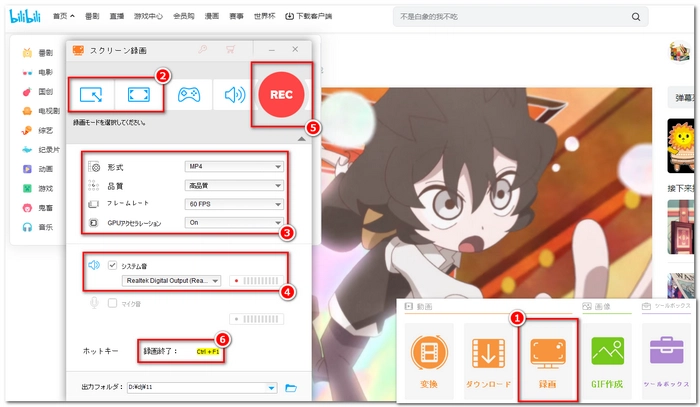
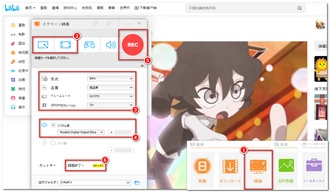
利用規約 | プライバシーポリシー | ライセンスポリシー | Copyright © 2009-2025 WonderFox Soft, Inc. All Rights Reserved.